Ange processflödet med processregler
När du har lagt till processteg i en process måste du ange ordningsföljden för dem. Vi använder processregler för detta. I Process Designer visas processregler som pilar mellan stegen.
Obs: Dokumenttyper krävs. Se Skapa eller redigera en dokumenttyp.
Gör så här för att länka samman två processteg:
Starta XBOUND Management Center och öppna en konsol med Process Designer.
Klicka på önskad process under .
I -området klickar du på :

Peka på det första processteget. När markören blir till en hand klickar du och drar markören från det första processteget till det andra steget.
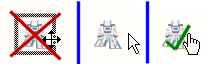
Om markören inte blir en hand ska du se till att steget du pekar på inte är valt. Om det är det, klickar du på ett annat steg och försöker igen.
Skapa pilar mellan de efterföljande processtegen på samma sätt.
Om processen är förgrenad och om dokumenten bearbetas i endast en gren måste du formulera processregler som styr hur dokumenten ingår i eller utesluts från olika processteg. Du kan läsa mer under Ange vilka dokument som ska dirigeras till ett processteg.
Tips: Oftast används innehållet i ett eller flera fält i dokumentet för att fastställa vilken väg dokumentet ska ta genom processen. (Mer information.)
Du kan också behöva synkronisera uppgifterna i steg där flera grenar möts.
Valfritt: Tillämpa processregler för underdokument.
Valfritt: Konfigurera en tidsfördröjning.
Valfritt: Lägga till fältvärden för dokument som körs genom processregler.
Tips: Det finns liknande funktionalitet som använder snabbåtkomst värden (matchningskoder). Mer information finns under Dialogrutan .
Valfritt: Ändra prioriteten för dokument som körs genom processregler.
Spara processen genom att klicka på -knappen:
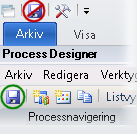
Valfritt: Lägg till en designkommentar.
Nästa steg är oftast att konfigurera processtegen.
Konfigurera en XBOUND-process: Översikt